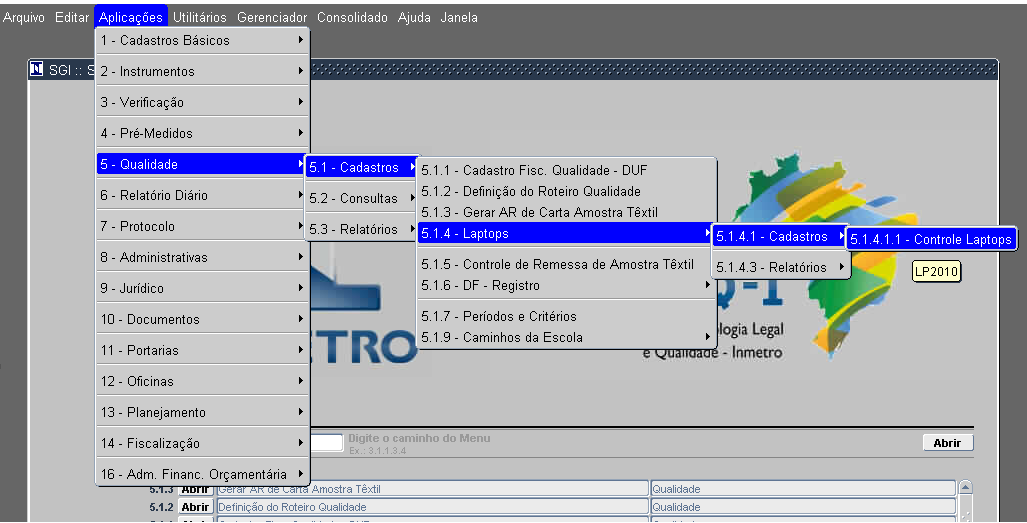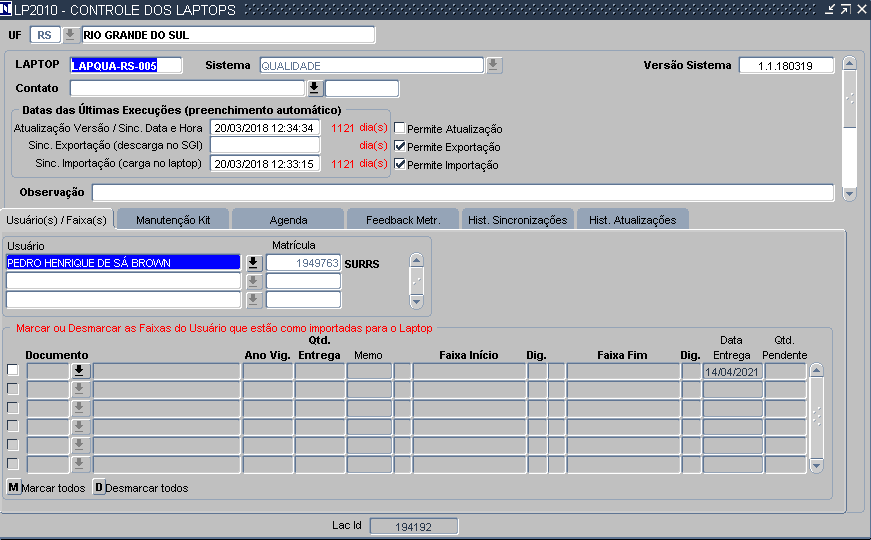Mudanças entre as edições de "5.1.4.1.1 - Controle de Laptops"
| Linha 1: | Linha 1: | ||
| + | = Barra de Tarefas do SGI = | ||
| + | Para ter acesso às informações referentes às funcionalidades da tela, clicar em [http://wiki.inmetro.rs.gov.br/index.php/Introdução_ao_SGI Introdução ao SGI ]. | ||
| + | <br> | ||
| + | <br> | ||
| + | |||
= Introdução = | = Introdução = | ||
Esta funcionalidade serve para cadastrar Controle de Laptops | Esta funcionalidade serve para cadastrar Controle de Laptops | ||
| Linha 4: | Linha 9: | ||
<br> | <br> | ||
| − | = | + | = Pré-Requisitos = |
| − | |||
<br> | <br> | ||
<br> | <br> | ||
= Acesso = | = Acesso = | ||
| − | Acesso a tela | + | Acesso a tela 5.1.4.1.1 - Controles de Laptops(LP2010), utilizando o caminho indicado na [[#I1|Imagem 1]]. |
<br> | <br> | ||
| Linha 109: | Linha 113: | ||
-'''''Status:''''' Status da atualização que pode ser OK ou Erro.<br><br> | -'''''Status:''''' Status da atualização que pode ser OK ou Erro.<br><br> | ||
| − | + | =Regras de negócio= | |
<div id="I1"></div> | <div id="I1"></div> | ||
* '''<big><big>¹</big></big>''' Campo com o preenchimento obrigatório; | * '''<big><big>¹</big></big>''' Campo com o preenchimento obrigatório; | ||
| Linha 116: | Linha 120: | ||
<div id="I3"></div> | <div id="I3"></div> | ||
* '''<big><big>³</big></big>''' Campo com a função de preenchimento automático. | * '''<big><big>³</big></big>''' Campo com a função de preenchimento automático. | ||
| + | |||
| + | =Relacionamentos= | ||
| + | <br> | ||
Edição das 19h19min de 14 de setembro de 2022
Índice
Barra de Tarefas do SGI
Para ter acesso às informações referentes às funcionalidades da tela, clicar em Introdução ao SGI .
Introdução
Esta funcionalidade serve para cadastrar Controle de Laptops
Pré-Requisitos
Acesso
Acesso a tela 5.1.4.1.1 - Controles de Laptops(LP2010), utilizando o caminho indicado na Imagem 1.
-UF: Unidade Federativa.
-Descrição: Nome do estado.
-LAPTOP: Nome do laptop no sistema.
-Sistema: Selecionar o sistema da Qualidade.
-Versão Sistema: Versão do sistema da qualidade.
-Contato: Selecionar o contato.
-Matricula: Matricula do servidor.
-Atualização Versão / Sinc. Data e Hora: Data e hora da atualização/sincronização da versão.
-flag Permite Atualização: quando marcado permite a atualização do sistema.
-Sinc. Exportação (descarga no SGI): Data e hora da sincronização de exportação.
-flag Permite Exportação: quando permite a exportação de dados do SGI
-Sinc. Importação (carga no laptop) Data e hora da sincronização de importação.
-flag Permite Importação: quando marcado permite
-Observação: Observação referente ao laptop.
Usuário(s) Faixa(s)
-Usuário: Selecionar o usuário.
-Matricula: ³ Código da matricula.
-flag Documentos: Faixa vinculada ao laptop.
-Documento: ³ serão listados os documentos que estão ativos no seu cadastro e que a distribuição é realizada pelo responsável no órgão da RBML Q-I.
-Ano Vig.: ³ Ano de vigência do documento a ser distribuido.
-Qtde Entrega: ³ Quantidade de documento Entregue ao funcionário.
-Memo: ³ Número do memorando.
-Alfanumérico: ³ Alfanumérico da faixa inicial.
-Faixa inicio: ³ Numeração Inicial distribuída.
-Dig.: ³ Digito da numeração inicial distribuída, se possuir.
-Alfanumérico: ³ Alfanumérico da fixa final.
-Faixa Fim: ³ Numeração Final distribuída.
-Dig.: ³ Digito da numeração final distribuída, se possuir.
-Data Entrega: ³ Data de distribuição do documento do funcionário.
-Qtde Pendente: ³ Quantidade que ficou pendente de entrega na faixa.
Manutenção Kit
-Data da Manutenção: Informe a data da manutenção.
-Observação: Observação referente a manutenção.
Computador: informações sobre o computador.
- Configuração: configuração do computador.
- Marca/Modelo: marca e modelo do computador.
- Filtro Linha: marca e modelo do filtro de linha.
- Nº Patrimônio: marca e modelo do patrimônio.
- Cabo Força: marca e modelo cabo de força.
- Mouse: marca e modelo do mouse.
Impressora
- Configuração: configuração da impressora.
- Marca/Modelo: marca e modelo da impressora.
- Cabo de Força: marca e modelo do cabo de força.
- Nº Patrimônio: marca e modelo da impressora.
- Cartuchos: marca e modelo dos cartuchos.
- Cabo Sinal: marca e modelo do cabo do sinal
Balanças
- Configuração: configuração da balança.
- Marca/Modelo: marca e modelo da balança.
- Cabo de Força: marca e modelo do cabo de força.
- Nº Patrimônio: número do patrimônio da balança
- Nº Patrimônio Caixa: número patrimônio da caixa.
- Cabo Sinal: marca e modelo do cabo do sinal
Agenda
-Data Inicio: Data inicio da vigência das mensagens.
-Data Final: Data final da vigência das mensagens.
-Mensagem: Mensagem que será informada no laptop.
-botão Copiar Mensagem Corrente para Todos: Copiar a mensagem corrente para todos os períodos.
Feedback Metr.
Data: Informar a data do feedback do metrologista.
Observação/Solicitação/Sugestão/Reclamação: Área destinada para observações, solicitação, sugestão ou reclamações do metrologista.
Hist. sincronizações
-Data e Hora: Data e hora da sincronização.
-Tipo Sincronização: O tipo de sincronização pode ser "Data/hora", "Importação" ou "Exportação".
-Opção/Status: Status da sincronização que pode ser OK, Completa, Somente Faixa Docs ou Erro.
Hist. Atualizações
-Data e Hora: Date e hora da atualização do sistema.
-Observação: Observação referente a atualização.
-Status: Status da atualização que pode ser OK ou Erro.
Regras de negócio
- ¹ Campo com o preenchimento obrigatório;
- ² Campo com a função de duplo clique (chama outra tela);
- ³ Campo com a função de preenchimento automático.
Relacionamentos